Numbers
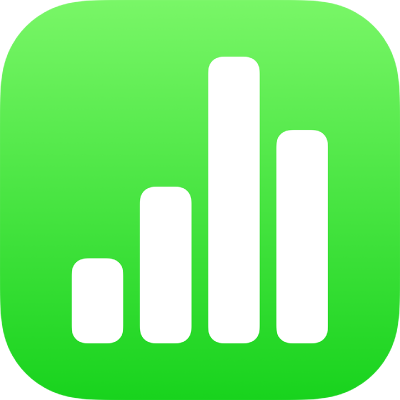
在 iPhone 上的 Numbers 中修改中文、日文或韓文文字的格式
你可以使用行動裝置上提供的國際鍵盤,來以各種語言輸入文字,包括,中文、日文和韓文的各種書寫系統。當你在裝置上設定任一中文、日文或韓文鍵盤時,Numbers 便會提供一些特定語言的文字格式修改功能,包括強調樣式、列表樣式和音標。
若要取得最佳結果,請使用下列建議字體:
簡體中文:PingFang SC
台灣繁體中文:PingFang TC
香港與澳門繁體中文:PingFang HK
韓文:Apple SD Gothic Neo
日文:Hiragino Sans(sans serif)或 Hiragino Mincho(serif)
【重要事項】下列說明會假設在你的裝置上至少已設定一個中文、日文或韓文鍵盤。若要設定國際鍵盤,請在裝置上打開「設定」,點一下「一般」>「鍵盤」>「鍵盤」,然後加入新鍵盤。
加入中文或日文強調標記
你可以加入中文或日文文字中常用的強調標記。例如,使用中文鍵盤時,你可以在文字下方或上方套用強調標記,或波浪底線。使用日文文字時,你可以加入一般點號或圈點號。
在你的 iPhone 上前往 Numbers App
 。
。打開試算表,然後將你的鍵盤切換成中文或日文鍵盤。
選取你要修改格式的字元,然後點一下
 。
。點一下「文字」,然後點一下強調標記按鈕。
打開的格式選項將視已設定的鍵盤而定。
使用中文、日文或韓文列表樣式
你可以對任何語言書寫的列表套用中文、日文和韓文列表樣式(尤其是項目符號樣式或編號系統)。
在你的 iPhone 上前往 Numbers App
 。
。打開試算表,然後選取你要更改其編號或字母排序的列表項目。
點一下
 ,然後點一下「文字」或「輸入格」。
,然後點一下「文字」或「輸入格」。點一下「項目符號和列表」,然後點一下列表樣式。
打開的格式選項將視已設定的鍵盤而定。
感謝您的寶貴意見。